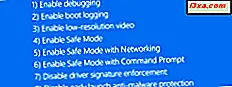
หากคุณต้องการบูตเข้าสู่ Safe Mode หมายความว่าอาจมีบางอย่างผิดปกติกับคอมพิวเตอร์ของคุณ Safe Mode สามารถช่วยคุณในการวินิจฉัยและบางครั้งอาจแก้ไขปัญหาต่างๆใน Windows อย่างไรก็ตามก่อนดำเนินการขั้นแรกคุณต้องทราบวิธีบูตเครื่องของคุณใน Safe Mode ในบทความนี้เราจะพูดถึงการบูตเข้าสู่ Safe Mode ในคอมพิวเตอร์ที่มี Windows 7 เราจะพูดถึง Safe Mode ว่า คืออะไรและทำงานได้อย่างไรและเราจะแนะนำคุณเกี่ยวกับวิธีการเข้าและออก:
1. ใช้เครื่องมือ System Configuration (msconfig.exe)
ตัวเลือกแรกคือการใช้เครื่องมือกำหนดค่าระบบ วิธีที่รวดเร็วที่สุดในการทำคือพิมพ์คำสั่ง msconfig ในช่องค้นหาจาก เมนู Start จากนั้นคลิกที่ผลลัพธ์ของ msconfig
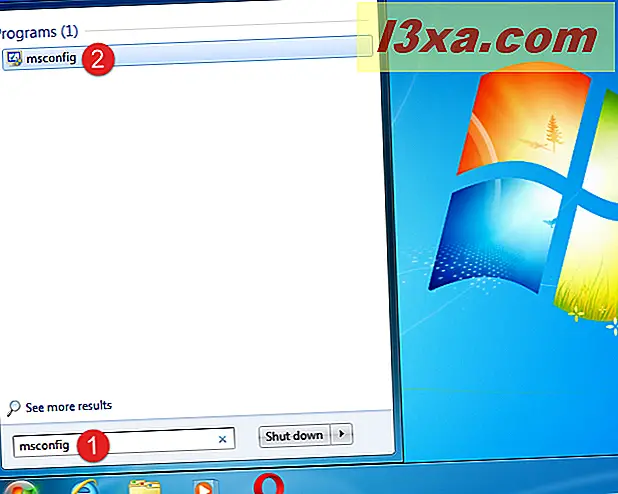
เมื่อ System Configuration เปิดขึ้นให้ไปที่แท็บ Boot ที่นี่คุณจะพบส่วนการตั้งค่าที่ชื่อ Boot options และตัวเลือกที่เรียกว่า "Safe Boot" เปิดใช้งาน
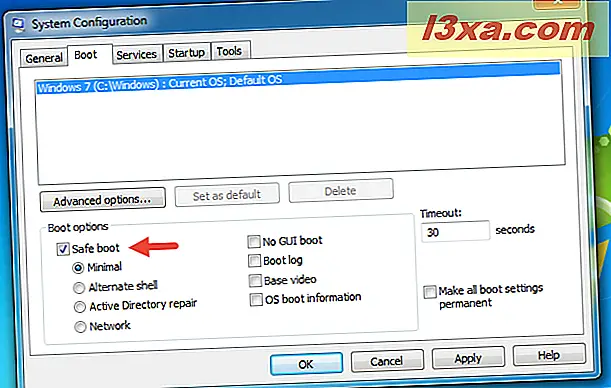
หลังจากที่คุณตรวจสอบรายการ "เริ่มต้นระบบปลอดภัย" ให้คลิก ตกลง และยืนยันว่าคุณต้องการรีสตาร์ทเดี๋ยวนี้หรือไม่ช้ากว่า ครั้งต่อไปที่คุณเริ่ม Windows 7 จะใช้ Safe Mode

โปรดทราบว่านี่ค่อนข้างถาวรจนกว่าคุณจะเปลี่ยนกลับ คุณต้องกลับไปที่เครื่องมือ กำหนดค่าระบบ ให้ยกเลิกการทำเครื่องหมายที่ตัวเลือก "เริ่มต้นระบบปลอดภัย" แล้วกด OK แล้วรีสตาร์ทเครื่องคอมพิวเตอร์ Windows 7 อีกครั้งเพื่อออกจาก Safe Mode
2. กดปุ่ม F8 ค้างไว้ระหว่างการบูต
วิธีอื่นในการเข้าสู่ Safe Mode เมื่อคุณไม่สามารถบูต Windows 7 ได้ตามปกติคือกดแป้น F8 ค้างไว้บนแป้นพิมพ์ขณะที่เครื่องพีซีของคุณเริ่มทำงานทันทีหลังจากเปิดเครื่อง ระบบเก่าบางระบบอาจหยุดการบูตระบบปฏิบัติการได้อย่างสมบูรณ์และแสดงข้อความแสดงข้อผิดพลาดเกี่ยวกับคีย์ที่ค้างอยู่ในการดำเนินการนี้ สำหรับกรณีดังกล่าวให้แตะคีย์ F8 อย่างรวดเร็วแทนที่จะถือไว้ ซึ่งจะแสดงหน้าต่าง ตัวเลือกการเริ่มระบบขั้นสูง ซึ่งคุณสามารถเลือกที่จะบูตเข้าสู่ เซฟโหมด Safe Mode with Networking และ Safe Mode พร้อม Command Prompt ในตัวเลือกอื่น ๆ ใช้แป้นลูกศรเพื่อเลือก Safe Mode ที่ คุณต้องการและกดปุ่ม Enter หลังจากนั้น

โปรดทราบว่าถ้าคุณไม่สามารถเริ่มต้นคอมพิวเตอร์ได้ตามปกติหลังจากติดตั้งซอฟต์แวร์ใหม่หรือเปลี่ยนการตั้งค่าคุณอาจต้องลงไปและลองใช้ตัวเลือก "Last Known Good Configuration" ก่อนลอง Safe Mode จะเป็นการเริ่มต้นใหม่ของ Windows 7 ก่อนที่จะมีการวางโปรแกรมหรือตัวเลือกปัญหาไว้
ใช้ไดรฟ์การติดตั้ง Windows 7 และ Command Prompt
ใช้ DVD การติดตั้ง Windows 7 เพื่อเริ่มการทำงานของคอมพิวเตอร์จาก เมื่อเห็นหน้าจอแรกของวิซาร์ดการตั้งค่า (หน้าจอที่แสดงในภาพหน้าจอด้านล่าง) ให้กดพร้อมกันบนแป้น Shift + F10 จากแป้นพิมพ์ของคุณ สิ่งนี้เรียกใช้การเปิดหน้าต่าง พรอมต์คำสั่ง
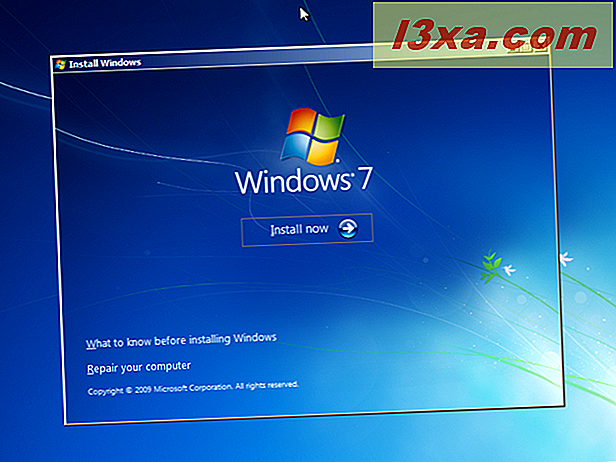
ในหน้าต่าง Command Prompt ให้เรียกใช้คำสั่งนี้: bcdedit / set {default} safeboot minimal จากนั้นกด Enter ที่แป้นพิมพ์

หลังจากที่สองหรือสองคุณควรได้รับข้อความแจ้งว่า "การดำเนินการ [ถูก] เสร็จสมบูรณ์แล้ว"

ตอนนี้ปิด Command Prompt แล้วปิดวิซาร์ดการติดตั้ง Windows 7 ตัวช่วยสร้างจะถามว่าคุณแน่ใจหรือไม่ว่าจะยกเลิกการติดตั้ง พูด ใช่ และรอให้คอมพิวเตอร์รีบูต

เมื่อคอมพิวเตอร์ของคุณเริ่มทำงานใหม่ระบบควรบูตเข้าสู่ Safe Mode โดยอัตโนมัติ
เซฟโหมดใน Windows 7
เมื่อได้รับคำแนะนำให้เข้าสู่ Safe Mode Windows จะโหลดเฉพาะข้อมูลสำคัญที่จำเป็นสำหรับการใช้งานเท่านั้น (ชุดไดรเวอร์และบริการน้อยที่สุด) คุณไม่สามารถเข้าถึงอะไร แต่โปรแกรมหลักและฟังก์ชันของ Windows ซึ่งไม่รวมไดรเวอร์สำหรับอุปกรณ์เครือข่ายของคุณซึ่งหมายความว่าคุณมักไม่สามารถเข้าถึงอินเทอร์เน็ตได้ในขณะที่อยู่ใน Safe Mode มาตรฐาน ขณะอยู่ใน Safe Mode คุณอาจรู้สึกว่าหน้าจอของคุณดูวาวและแตกต่างไปจากปกติ เนื่องจากได้รับการตั้งค่าให้ทำงานที่การตั้งค่ากราฟิกที่ต่ำที่สุดเท่าที่เป็นไปได้และความละเอียดต่ำสุดที่ Windows สนับสนุน ในกรณีของ Windows 7 นั่นคือ 800 x 600 พิกเซล
นอกจากนี้คุณอาจสังเกตเห็นว่าทั้งสี่มุมของเดสก์ท็อปมี "Safe Mode" ที่ เขียนขึ้นในข้อความ นอกจากนี้เมื่อคุณบูตเข้าสู่ Safe Mode ใน Windows 7 คุณจะได้รับการทักทายเสมอโดย ใช้ เครื่องมือ ช่วยเหลือและวิธีใช้ของ Windows อธิบายถึง Safe Mode และวิธีการใช้งาน

โปรดจำไว้ว่า Safe Mode ไม่ได้โหลดบริการหรือโปรแกรมของบุคคลที่สามที่ควรจะรันเมื่อเริ่มต้นใช้งาน จะโหลดเฉพาะบริการหลักและคุณลักษณะที่จำเป็นสำหรับ Windows 7 เพื่อรัน
โหมดเซฟโหมดที่แตกต่างกันทำอะไร?
คุณอาจสังเกตเห็นว่าคุณมีตัวเลือกสองอย่างนอกเหนือจาก โหมดปลอดภัยแบบ ธรรมดา

ถ้าคุณต้องการอินเทอร์เน็ตเพื่ออัพเดตไดรเวอร์หรือโปรแกรมอื่น ๆ ให้เลือก "Safe Mode with Networking" เมื่อเปิดใช้ Safe Mode ไดรเวอร์นี้จะโหลดไดรเวอร์ที่จำเป็นในการใช้การ์ดเครือข่ายหรือโมเด็มของคุณเพื่อให้คุณสามารถเข้าถึงอินเทอร์เน็ตหรือคอมพิวเตอร์ในเครือข่ายอื่น ๆ ได้ในขณะอยู่ใน Safe Mode
หรือถ้าคุณต้องการใช้ Command Prompt คุณอาจต้องการใช้ตัวเลือก "Safe Mode with Command Prompt" เพื่อโหลดเครื่องมือที่จำเป็นในการดำเนินการนี้ ผู้ใช้ขั้นสูงที่ใช้ Command Prompt อาจรู้อยู่แล้วว่าเหตุใดจึงมีประโยชน์ อย่างไรก็ตามแม้ผู้เริ่มต้นจะได้รับประโยชน์จากการใช้ Command Prompt ใน Safe Mode ด้วยคำสั่งง่ายๆเพียงไม่กี่คำสั่งพวกเขาสามารถนำทางคอมพิวเตอร์ได้รวดเร็วยิ่งขึ้น
ข้อสรุป
ขอแสดงความยินดี! ตอนนี้คุณรู้วิธีบูตเครื่องคอมพิวเตอร์ Windows 7 ใด ๆ ใน เซฟโหมด อาจเป็นตัวช่วยชีวิตสำหรับทุกสถานการณ์ที่น่าอับอายและเรายินดีที่จะฟังเรื่องราวที่คุณมีเกี่ยวกับการใช้ Safe Mode เพื่อแก้ไขปัญหา



